Смартфоны Samsung Galaxy поддерживают несколько способов создания снимков экрана. Сделать скриншот возможно при помощи функциональных клавиш устройства или специального жеста рукой.
После создания снимка также доступны варианты редактирования готового снимка экрана, а также возможность поделиться изображением.
Пользователь обрезать границы картинки, вставить текстовую надпись или сделать длинный скриншот для сохранения снимка всех экранов страницы или приложения, а не только видимой области.
Все сохраненные изображения хранятся в отдельной папке в галерее изображений смартфона Samsung.
Способы создания скриншотов на смартфонах Samsung
- Одним из самых распространенных способов создания снимка экрана для смартфонов с поддержкой ОС Android является зажатие клавиш блокировки и уменьшения громкости. Для сохранения изображения экрана одновременно нажмите обе клавиши и удерживайте некоторое время. Данный способ актуален для смартфонов Samsung без механической кнопки Домой.
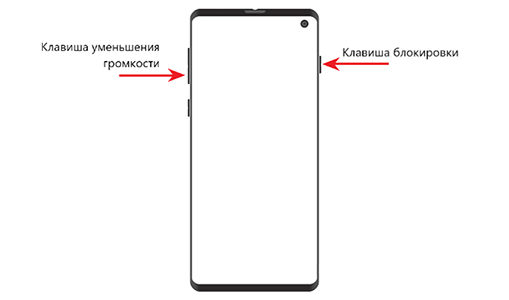
- Если на мобильном устройстве Samsung присутствует механическая кнопка, то для создания скриншота одновременно зажмите клавиши блокировки и Домой.
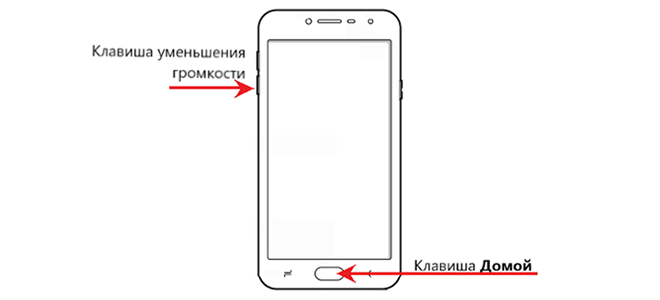
- На отдельных устройствах Samsung Galaxy возможно создать снимок экрана при помощи жеста. Для этого проведите ребром ладони по экрану с левого или правого края в противоположную сторону. Перед использованием жеста удостоверьтесь в активности опции. Откройте приложение настроек на вашем смартфоне и перейдите в Дополнительные функции > Движения и жесты. Найдите строку Снимок экрана ладонью и при необходимости активируйте опцию.
Дополнительные параметры при создании скриншотов на смартфонах Samsung Galaxy
После создания снимка в нижней части экрана появится строка настроек. Строка доступна в течение некоторого периода, затем произойдет окончательное сохранение изображения.
Если строка отсутствует, перейдите в Настройки > Дополнительные функции и активируйте позицию Снимок экрана.

Доступные опции при создании снимка экрана смартфонов Samsung Galaxy:
 — нажмите на иконку для создания длинного скриншота;
— нажмите на иконку для создания длинного скриншота; — после нажатия вам будет доступна возможность обрезки изображения;
— после нажатия вам будет доступна возможность обрезки изображения; — опция позволит внести дополнительную информацию на снимок;
— опция позволит внести дополнительную информацию на снимок; — нажмите для передачи файла изображения.
— нажмите для передачи файла изображения.
Место хранения скриншотов на смартфонах Samsung
Для просмотра созданных снимков экрана мобильного устройства Samsung перейдите в галерею изображений и откройте папку Pictures > Screenshots или Pictures > ScreenCapture.
Если у вас остались вопросы по созданию скриншотов на смартфонах Samsung Galaxy, напишите нам в комментариях.